Ang pag-refer ng cell, na kilala rin bilang 3-D na pagtukoy, ay isang maginhawang paraan upang i-link ang mga nilalaman sa dalawa o higit pang mga sheet. Halimbawa, maaari kang magsagawa ng mga kalkulasyon sa isang sheet at pagkatapos ay ipakita ang mga ito sa susunod na sheet sa pamamagitan ng pagtukoy sa mga cell. Pangunahing nakikinabang ang mga propesyonal sa feature na ito ng pag-link ng mga spreadsheet.
Kung interesado kang matuto nang higit pa tungkol sa 3-D na pagsangguni, sinasaklaw ka namin. Tatalakayin ng artikulong ito kung paano ka makakapag-refer ng mga cell sa dalawang sheet, kung ano ang maaari mong asahan habang nagre-refer, at isang bonus tip sa huli, kaya patuloy na magbasa!
Ano ang Aasahan Habang Nagre-refer sa Mga Sheet?
Kapag nag-refer ka ng mga cell sa pagitan ng dalawang sheet, kinokopya ng Excel ang nilalaman ng tinutukoy na cell sa cell na may formula. Hindi mo maaaring baguhin ang nilalaman ng cell sa patutunguhang cell; ang maaari mong i-edit ay ang reference formula.
Kung pinili mong alisin ang formula sa kabuuan, walang magbabago sa aktwal na cell. Gayunpaman, kung aalisin mo ang nilalaman mula sa tinukoy na cell, ang nilalaman ay tatanggalin din sa kabilang sheet. Nangangahulugan din ito na ang 3-D na pagtukoy ay likas na pabago-bago.
Higit pa rito, kapag tinukoy mo ang cell, tinutukoy mo ang nilalaman ng cell. Kaya, kung ililipat mo ang nilalaman ng cell sa ibang lokasyon ng cell, awtomatikong babaguhin ng Excel ang cell reference sa formula.
Paano Mag-refer ng Isa pang Sheet sa Excel?
Upang mag-refer ng isa pa sheet sa Excel, kailangan mong maglagay ng formula sa cell na kinabibilangan ng pangalan ng sheet at alinman sa cell o hanay ng cell. Bilang karagdagan sa pagtukoy sa nilalaman ng isang cell, maaari ka ring magpasa ng isang cell mula sa isa pang cell bilang isang argumento sa mga formula ng Excel.
Sa seksyong ito, isinama namin ang parehong mga paraan ng pagtukoy sa mga cell; bilang nilalaman ng cell at bilang argumento.
Refer Cells From Another Sheet
Kung gusto mong lumikha ng kopya ng mga nilalaman ng cell mula sa isang cell patungo sa isa pa, magagawa mo ito sa pamamagitan ng pagpasok ng isang simpleng formula. Narito ang mga hakbang na maaari mong sundin upang sumangguni sa isa pang sheet sa Excel:
Ilunsad ang Excel at buksan ang iyong workbook gamit ang iyong mga sheet. Sa cell na gusto mong i-refer ang mga cell mula sa isa pang sheet, ilagay ang formula sa format na ito: Para sa isang solong cell: (Sheetname)!(lokasyon ng cell)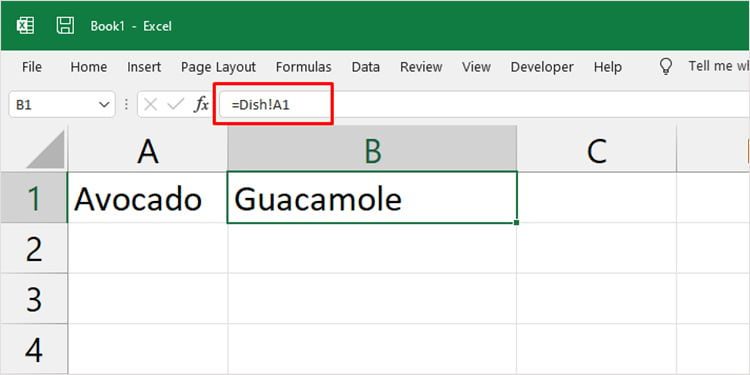
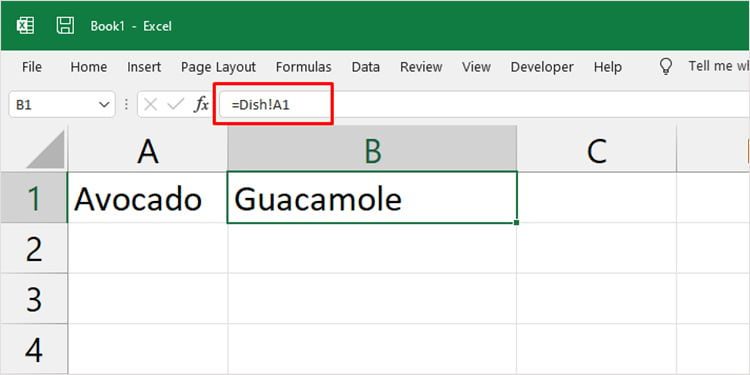 Para sa hanay ng cell: (Sheetname)!(start cell):(end cell)
Para sa hanay ng cell: (Sheetname)!(start cell):(end cell)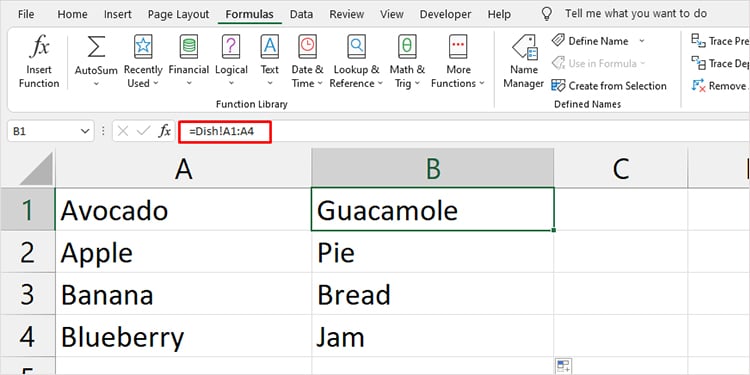
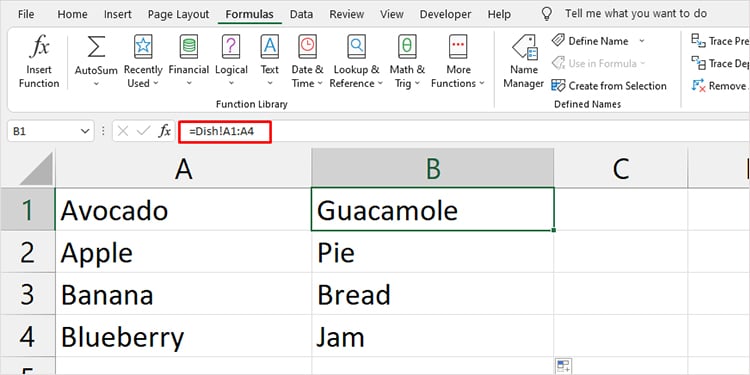 Pindutin ang Enter sa iyong keyboard. Kung nag-refer ka ng range, gamitin ang Flash Fill upang punan ang kaukulang mga cell ng tinukoy na halaga.
Pindutin ang Enter sa iyong keyboard. Kung nag-refer ka ng range, gamitin ang Flash Fill upang punan ang kaukulang mga cell ng tinukoy na halaga.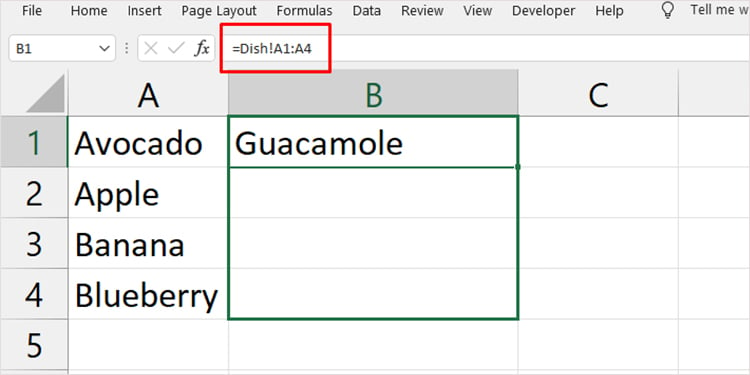
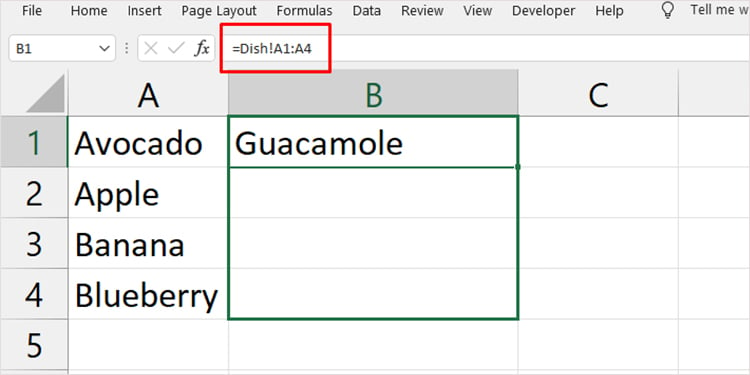
Ipasa ang Cell Mula sa Ibang Cell Bilang Argumento
Ang ilang partikular na function ng library na inaalok ng Excel ay nagbibigay-daan sa iyong sumangguni sa isang cell mula sa ibang sheet na ipapasa bilang argumento. Kung nais mong higit pang manipulahin ang nilalaman ng mga tinukoy na cell mula sa ibang sheet gamit ang isang sinusuportahang function, sundin ang mga hakbang na ito:
Buksan ang iyong workbook gamit ang iyong mga sheet. Piliin ang Sheet na nais mong ilagay ang formula kasama ang tinutukoy na cell. Sa isang walang laman na cell, ilagay ang katumbas ng (=) sign.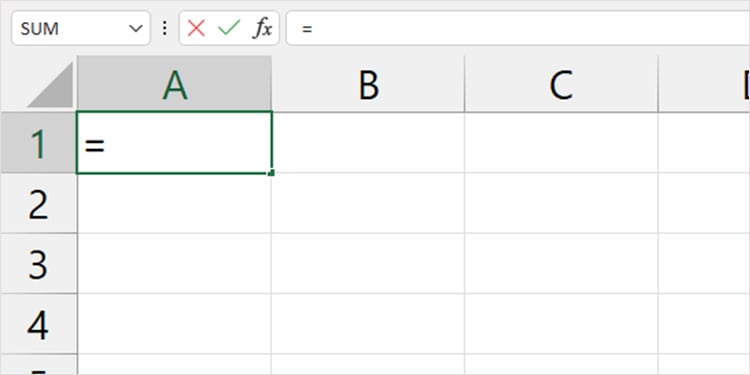
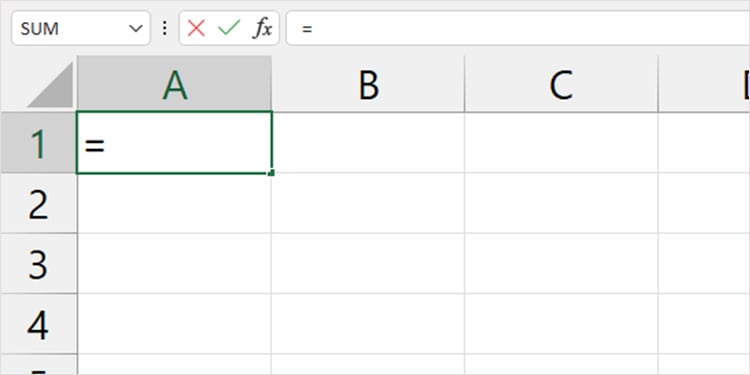 Ilagay ang iyong formula at pagkatapos ay maglagay ng bukas na mga panaklong ‘(‘sign.
Ilagay ang iyong formula at pagkatapos ay maglagay ng bukas na mga panaklong ‘(‘sign.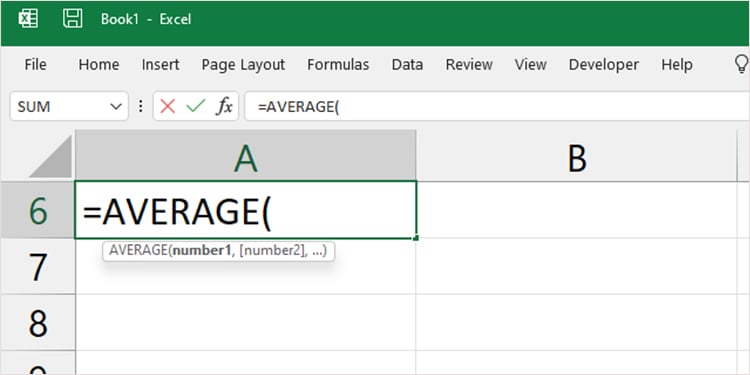
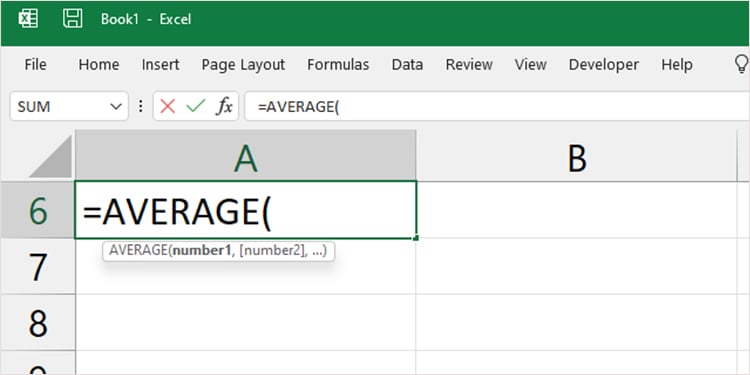 Pumunta sa sheet na may cell na gusto mong i-refer, at pindutin ang Shift sa iyong keyboard. Piliin ang cell yo gusto mong sumangguni.
Pumunta sa sheet na may cell na gusto mong i-refer, at pindutin ang Shift sa iyong keyboard. Piliin ang cell yo gusto mong sumangguni.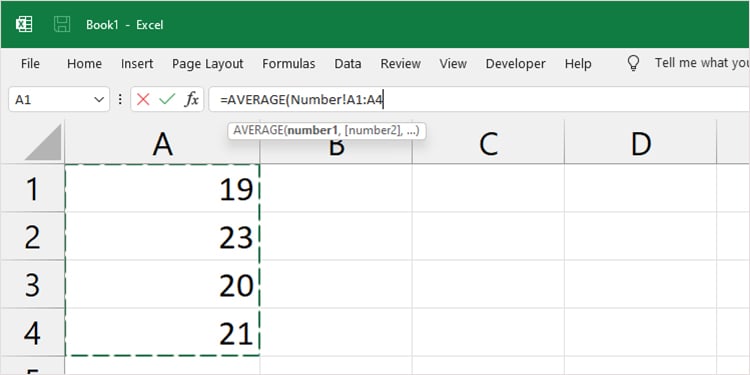
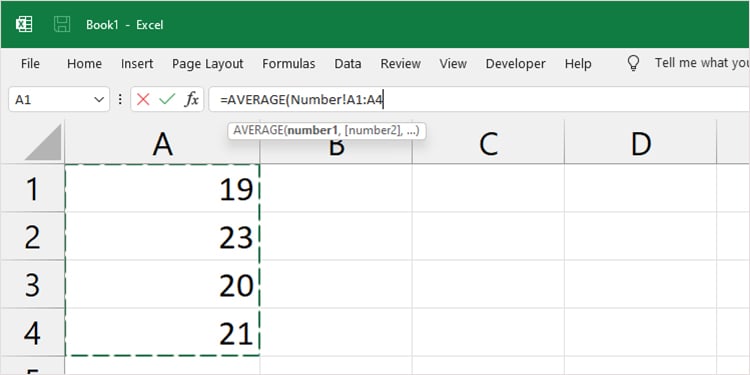
Paano Ako Makakagawa ng Referencing Mas madali?
Kung minsan, ang pagsangguni ay maaaring maging nakakalito dahil sa mga rookie error na kung minsan ay ginagawa natin. Kapag nagre-refer ng isa pang sheet, kailangan mong tiyakin na ang pangalan ng sheet at ang mga cell na iyong tinutukoy ay naipasok nang tama. Upang maiwasan ang mga pagkakamali, maaari mong tukuyin ang iyong Sheet at ang hanay ng cell gamit ang isang pangalan.
Pangalanan ang Iyong Sheet
Excel, bilang default, pinangalanan ang iyong mga sheet bilang Sheet1, Sheet2, at iba pa. Maaaring nakakalito ang pagpapangalan na ito kapag marami kang nakabukas na sheet. Habang tinutukoy ang iyong cell, palitan ang pangalan ng iyong sheet sa isang bagay na may kaugnayan upang mabisita mo ang tinukoy na sheet sa ibang pagkakataon.
Sumangguni sa mga sumusunod na hakbang upang pangalanan ang iyong sheet sa isang Excel workbook:
Buksan ang iyong Excel file.I-right-click ang iyong sheet sa ibaba ng Excel program.Piliin ang Palitan ang pangalan.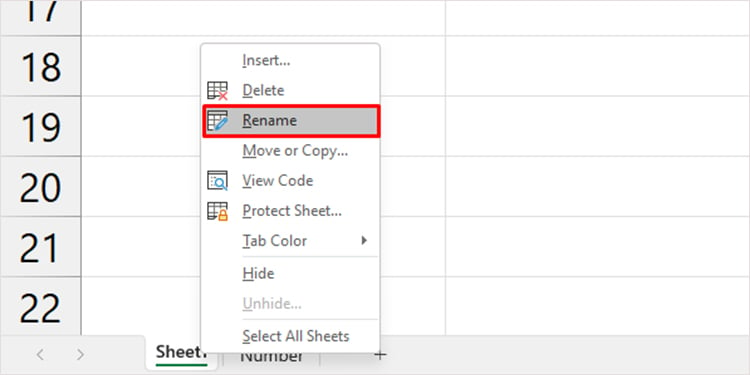
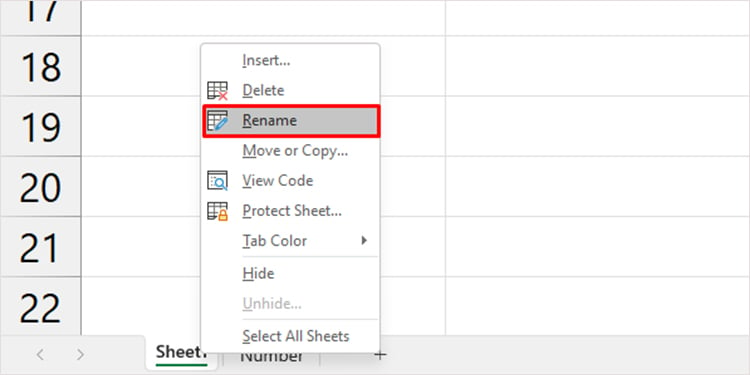 Maglagay ng pangalan para sa iyong worksheet.
Maglagay ng pangalan para sa iyong worksheet.
Tumukoy ng Saklaw
Ang pagtukoy sa iyong hanay ng cell ay nag-iiwan ng mas kaunting puwang para sa maling pagtukoy sa iyong mga cell. Kung hindi mo naipasok nang tama ang alinman sa iyong simula o pangwakas na mga cell, maaapektuhan ang halaga ng buong hanay. Kung gusto mong alisin ang isyung ito, sundin ang mga hakbang na ito upang tukuyin ang isang hanay sa Excel kasunod ng mga hakbang na ito:
Buksan ang iyong Excel workbook. Piliin ang hanay na nais mong sumangguni sa susunod na sheet. Tumungo sa Mga Formula tab sa menubar.Piliin ang Name Manager.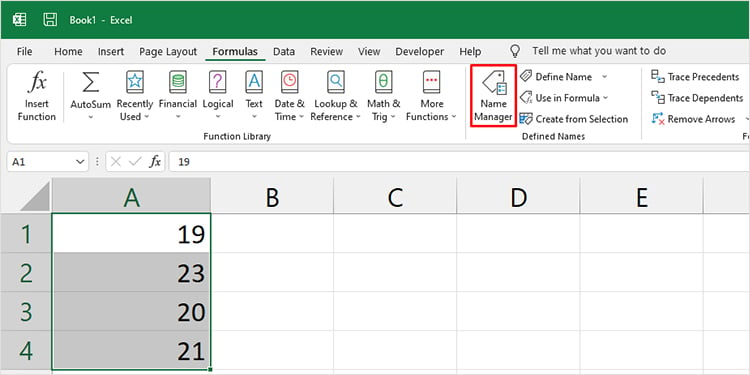
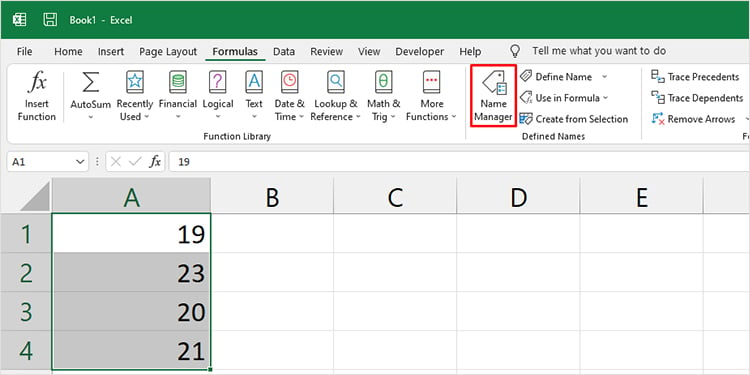 Sa window, mag-click sa Bago.
Sa window, mag-click sa Bago.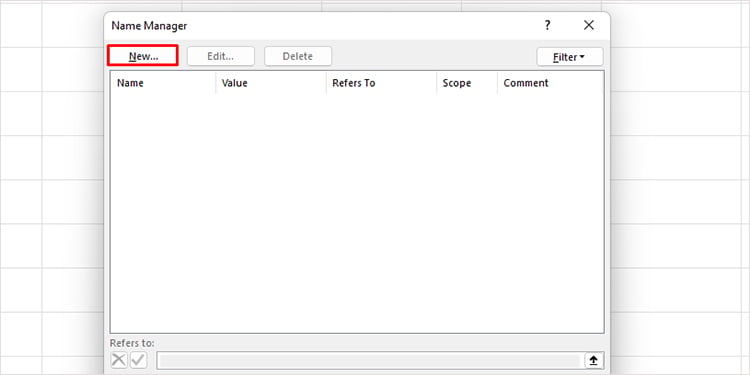 Ilagay ang mga sumusunod na detalye sa New Name Window:Pangalan: Bigyan ng pangalan ang iyong hanay.Saklaw: Piliin ang Trabaho aklat.Komento: Kung nais mong magtala ng iba pa tungkol sa hanay na ito, magagawa mo ito sa seksyong ito.Tumutukoy sa: Kumpirmahin kung ang mga cell na iyong ang gustong tukuyin ay napili. Kung hindi, piliin ang icon sa tabi nito, pagkatapos ay piliin ang mga cell na gusto mong pangalanan.
Ilagay ang mga sumusunod na detalye sa New Name Window:Pangalan: Bigyan ng pangalan ang iyong hanay.Saklaw: Piliin ang Trabaho aklat.Komento: Kung nais mong magtala ng iba pa tungkol sa hanay na ito, magagawa mo ito sa seksyong ito.Tumutukoy sa: Kumpirmahin kung ang mga cell na iyong ang gustong tukuyin ay napili. Kung hindi, piliin ang icon sa tabi nito, pagkatapos ay piliin ang mga cell na gusto mong pangalanan.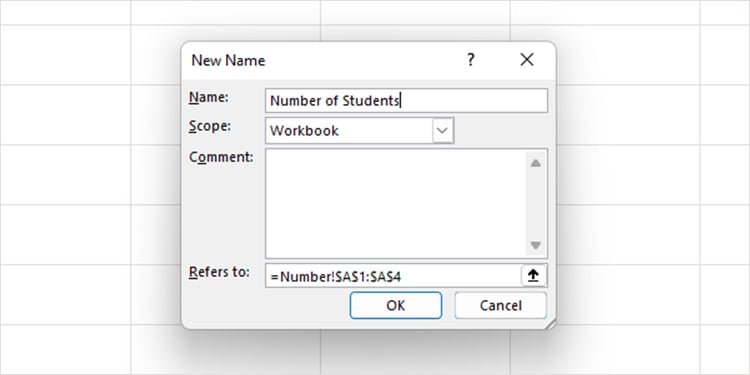
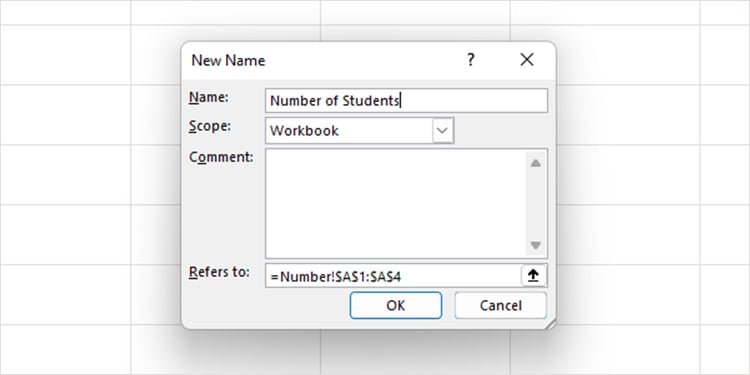 I-click ang OK. Ang
I-click ang OK. Ang
